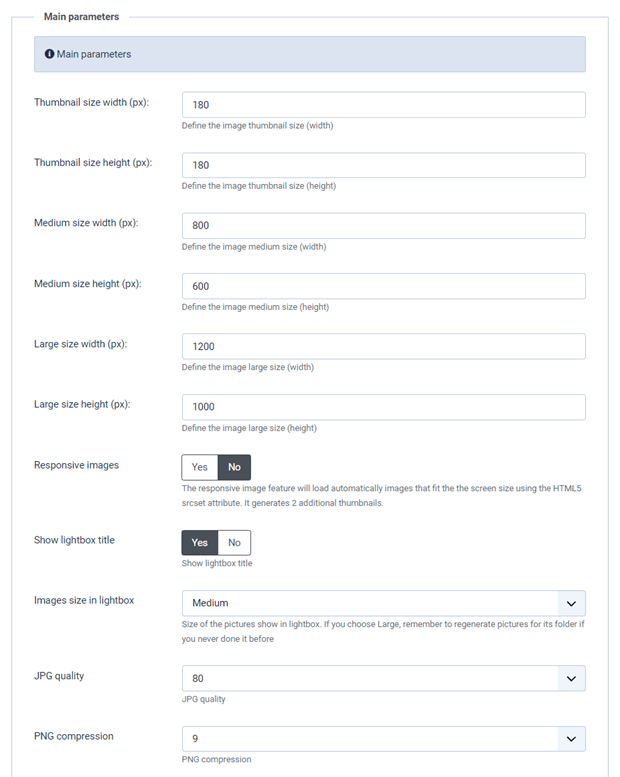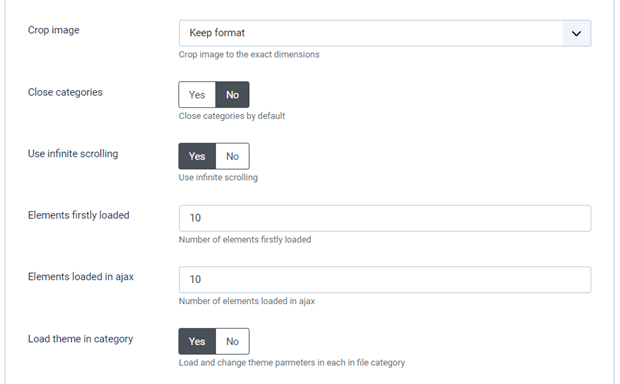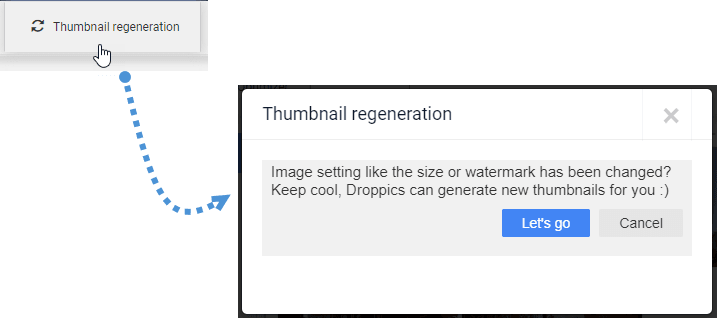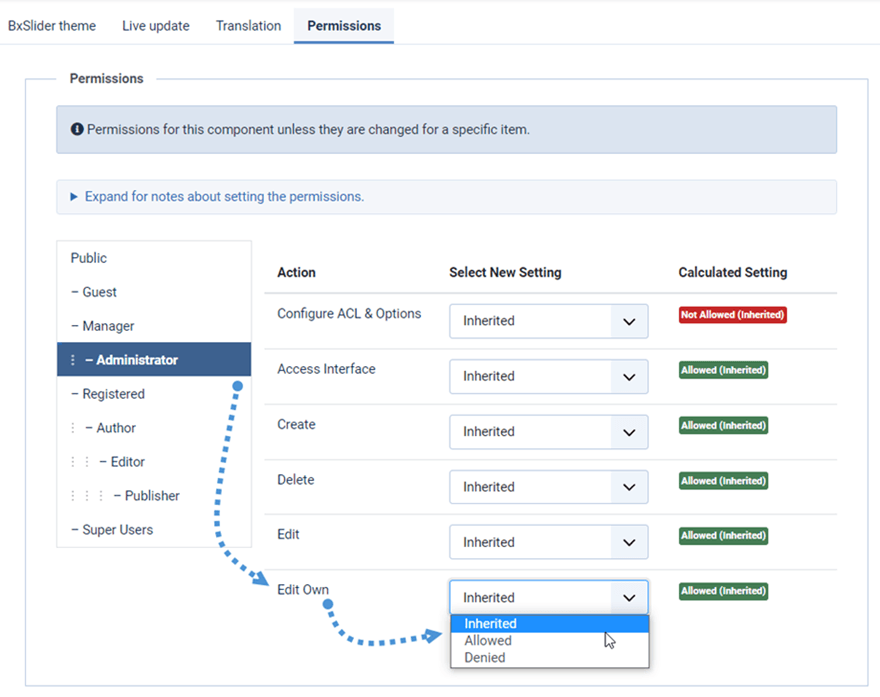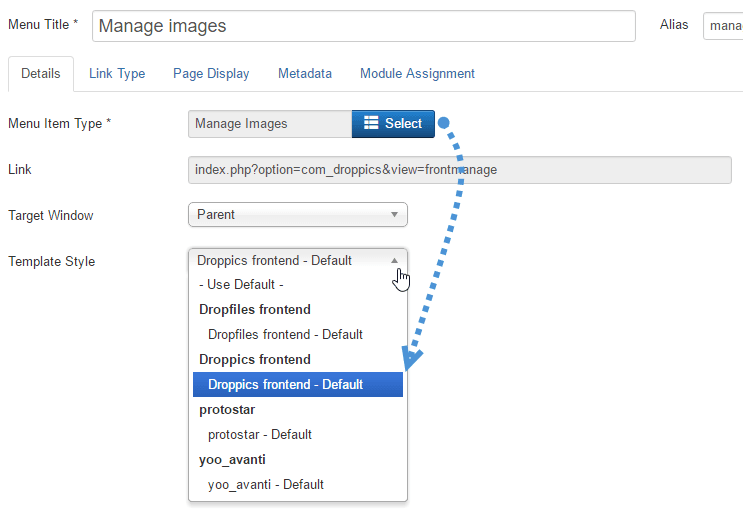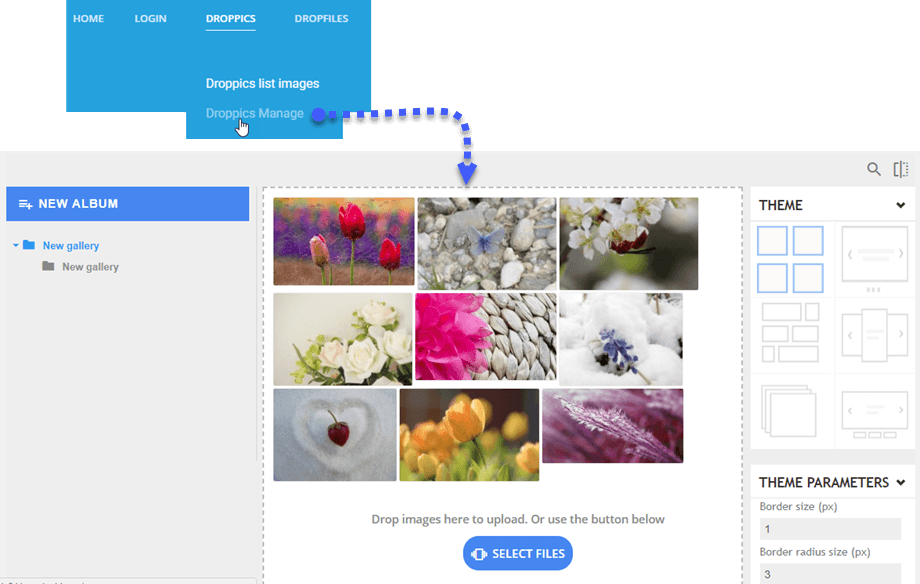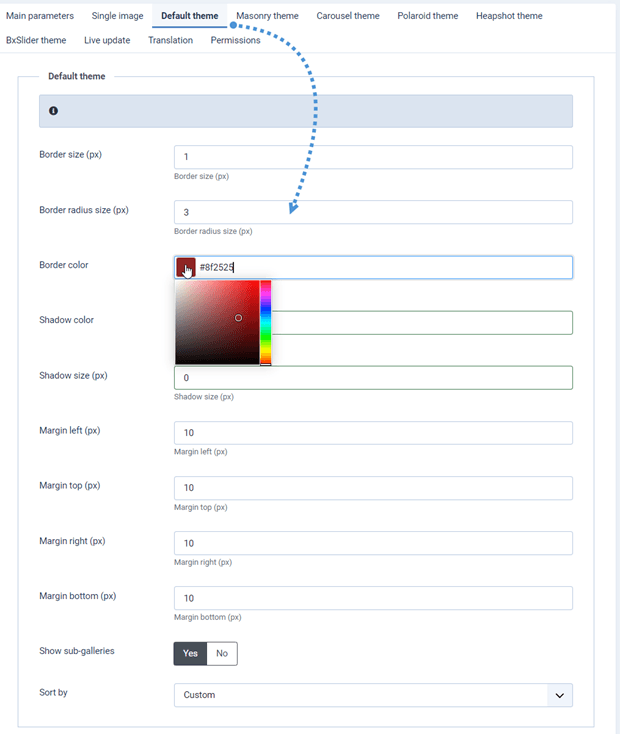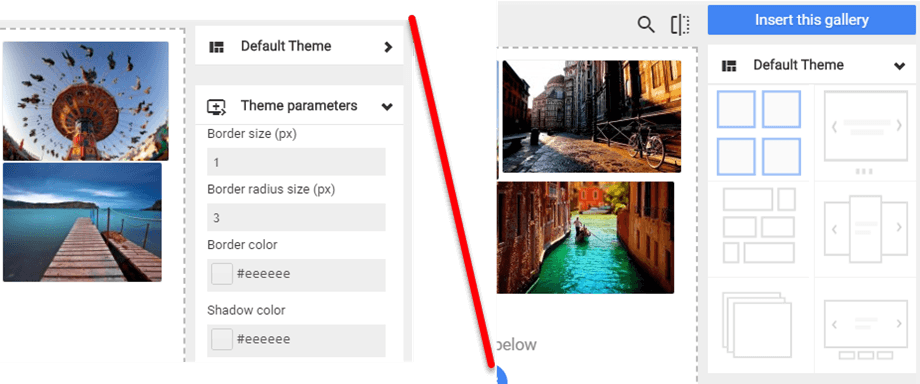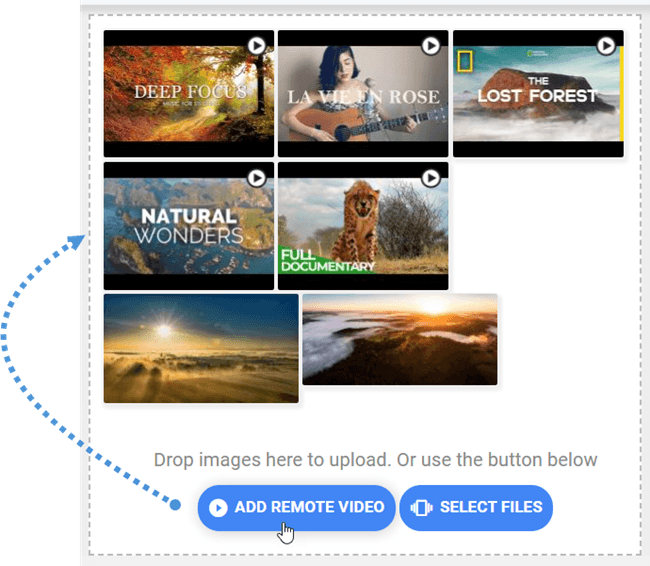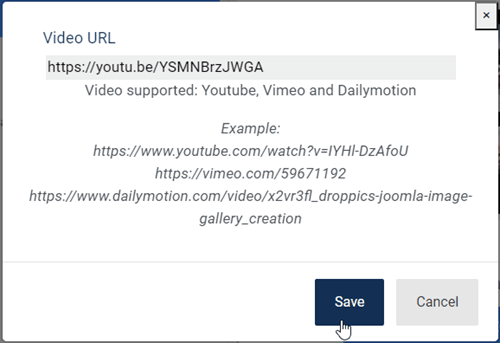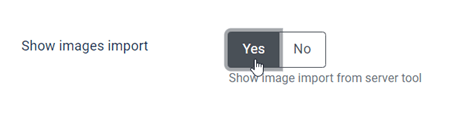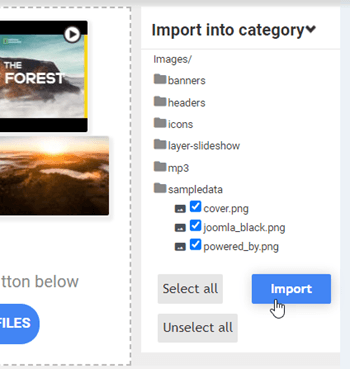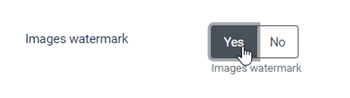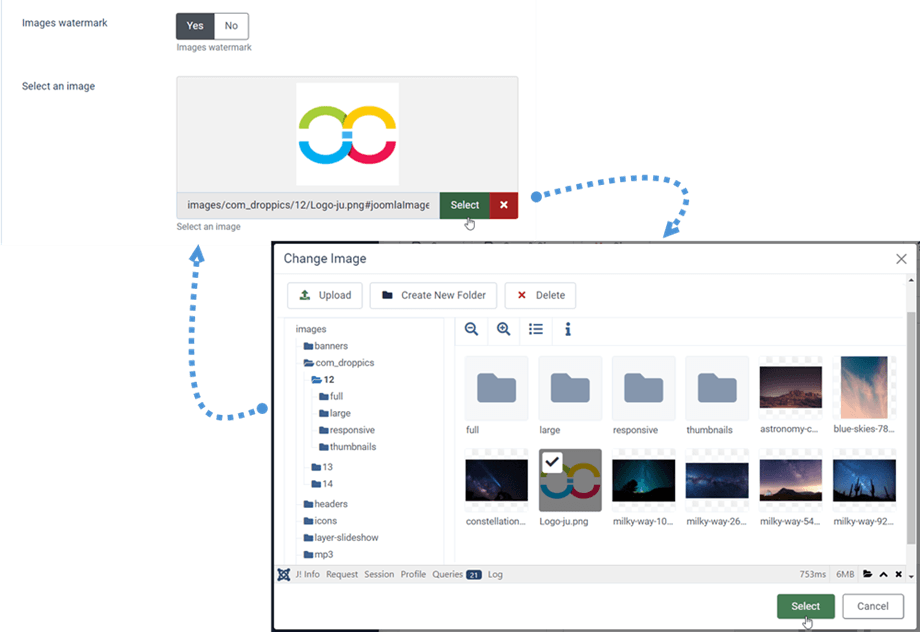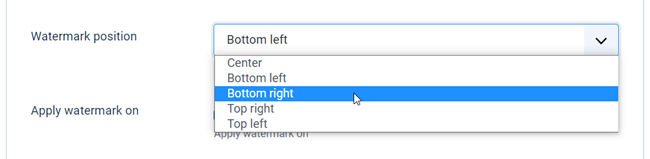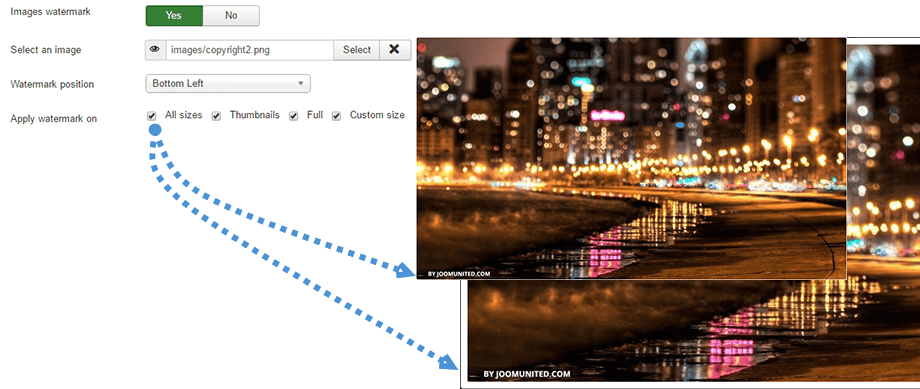Droppics: Parametrar
1. Förlängningsparametrar
För att komma åt Droppics parametrarna, använd menyn Komponent > Droppics > Alternativ
- Miniatyrstorlek: storleken på alla miniatyrer som antingen genereras vid import av bilder eller som visas i gallerier och som enstaka bilder
- Medium storlek: storleken på den förstorade bilden, som används i till exempel ljuslådan
- Originaluppladdningsstorlek: storleken på originalbilden som lagras på servern, som används för att generera nya storlekar
- Responsiva bilder : gör det möjligt att generera 2 nya bildstorlekar med bredder på 768px och 300px som kommer att laddas på mobila enheters skärmar
- Visa ljuslådans titel: visa bildens titel när en bild öppnas i en ljuslåda
- Bildstorlek i lightbox: storleken på bilderna visas i lightbox; om du väljer Large , kom ihåg att återskapa bilder till mappen om du aldrig har gjort det tidigare
- JPG-kvalitet: ställ in dina .jpg-bilders kvalitet
- PNG-komprimering: använd den om du vill komprimera dina bilder vid uppladdning
- Bildbeskärning: du kan beskära dina bilder vid uppladdning baserat på storleken du definierade i början - annars kommer bildförhållandet att respekteras
- Stäng kategorier: ladda vyn för administratörskategorier/underkategorier öppnad eller stängd
- Definiera oändliga rullningsalternativ: ladda bilden progressivt, snarare än alla bilder vid sidladdning
- Först laddade element: Antalet element som laddats initialt
- Element laddade i ajax: Antal element laddade i ajax
- Ladda tema i kategori: Ladda och ändra temaparametrar i varje filkategori
2. Behörighet och frontend-bildhantering
Droppics använder Joomlas standard-ACL för att ställa in åtkomst till bildhantering. Som standard har superadministratören alltid åtkomst till alla gallerier.
Om du behöver begränsa åtkomsten för vissa användare, placera dem åtminstone i administratörsgruppen eller skapa en ny Joomla-användargrupp. Om du till exempel vill att en administratörsanvändare ska kunna komma åt och redigera endast sina egna bilder , ställ in rätten "redigera" till "nekad" och "redigera egen" till "Tillåten" . Du kan också begränsa:
- Droppics konfigurationsåtkomst
- Gränssnittsåtkomst
- Bild / galleri skapande
- Radering av bild / galleri
- Redigering / egen filredigering
Droppics ger möjlighet att hantera bilder från frontend med hjälp av redigeringsknappen (som på administratörssidan) eller via ett dedikerat gränssnitt. När du installerar Droppics läggs en mall till för just detta.
Använd en Joomla-meny för att ladda Droppics i frontend. Naturligtvis kommer alla behörigheter du har konfigurerat att respekteras.
Lägg till en Joomla-meny och konfigurera Droppics frontend-mallstil .
Sedan kan du hantera bilder från webbplatsens frontend om du har tillåtelse.
3. Teman och bildinställningar
Med Droppics kan du tillåta att temat och bildparametrarna definieras i varje bild och bildkategori, eller bara som en global inställning.
Alla temainställningar från den globala konfigurationen kommer endast att tillämpas om du inte tillåter att ändringarna görs i bildkategorin.
Här är illustrationen av tillåtna temainställningar i bildkategorier. I den andra bilden kan du bara byta tema, men inte ändra temainställningar.
4. Fjärrstyrda videor
Droppics kan inkludera fjärrvideor från Youtube, Vimeo och Dailymotion bland bilderna. För att aktivera alternativet, använd menyn
Komponent > Droppics > Alternativ > Lägg till fjärrvideor Du kan också definiera standardbredden för videon när den läggs till som en enskild video eller laddas i en lightbox.
Aktivering av denna inställning lägger till en knapp ovanför överföringsknappen.
Det enda du behöver lägga till är webbadressen till videon.
5. Droppics bildimportör
Droppics har en medieimportör som kan bläddra bland och importera bilder från din server. För att aktivera alternativet, gå till Komponent > Droppics > Alternativ > fliken Huvudparametrar > Visa importparameter för bilder .
Använd sedan Droppics huvudgränssnitt för att välja media och importera det i den kategori du vill ha.
6. Bildvattenstämpel
Droppics kan automatiskt lägga till en vattenstämpel (upphovsrätt) på dina bilder. Först måste du aktivera för vattenstämpel i bilder från komponentkonfigurationen.
Välj sedan vattenstämpelbilden att applicera över dina bilder - det kan vara vilken bild som helst men var uppmärksam på dimensionen.
Det finns 5 positioner där du kan placera vattenstämpeln:
- Centrum
- Nedre vänstra
- Nere till höger
- Överst till höger
- Övre vänstra
De möjliga storlekarna när vattenmärket appliceras är:
- Alla storlekar
- Miniatyr
- Stor
- Medium
- Anpassad storlek
Du kan tillämpa ändringar och effekter:
- Beskära
- Resize
- Spegel
- Rotera
- Applicera några stylingeffekter